Наш обзор расскажет про Андроид проблему «Не удалось установить приложение. (Код ошибки: — 20)». Вы узнаете что это за неполадка в Плей Маркет и как правильно её устранить.
Ошибка 20 в Play Market может появиться по нескольким причинам. Отсутствие надежной интернет связи для совершения действий в магазине. Проблема может возникать по причине конфликтных ситуаций с операционной системой телефона. Также могут влиять сторонние установки, которые были внесены в телефон не с официального сайта, проще говоря — вирусы. В редких случаях, сбои происходят после очередного обновления Маркета, по неизвестным причинам их установка не может быть закончена корректно.

Исправляем конфликт — Код ошибки 20
Самым простым действие становиться простая перезагрузка смартфона. Это следует сделать по причине заполненного кэша системы. Его очистка является не всегда эффективной даже при использовании сторонних оптимизаторов. Именно перезагрузка позволяет сбрасывать основные накопившиеся сбои в оперативной памяти смартфона. Этот метод помогает в 30% случаев.
Выполняем работу по очистке приложения Плей Маркет
Все современные программы пытаются работать на оптимизацию, сохраняя всю информацию для быстрого перемещения по ресурсам. Накапливание таких данных иногда просто перегружает возможность приложения, лишая его эффективной работы. Плей Маркет не исключение. Для восстановления магазина следует проделать работу по очистке кэша.
- Следует зайти в Диспетчер задач смартфона;
- Найти установленное приложение Play Market;
- Зайти в него и очистить все данные;
- Последним шагом становиться удаление обновлений.
Очистка кэша и обновлений для Play Market
Также можно обнулить и Cервисы Google Play. Данные действия дополнительно можно закрепить перезагрузкой телефона. Удаление всего приложения может и не понадобиться, попробуйте зайти в магазин. Если не помогло, значит идем дальше.
Изменения настроек аккаунта
Сбрасывать придется именно аккаунт всего сервиса Google. Такое решение сможет помочь решить много конфликтных ситуаций с Андроид устройством. Сбой возникает при попытке телефона передать данные на сервер компании. Они, так сказать, попросту зависают в системе.
Во-первых, нужно точно убедиться, что причина кроется в этом.
- Переходим в Настройки телефона.
- Находим пункт, указывающий на размещения в нем аккаунтов. Это могут быть меню: учетные записи или аккаунты.
- Выбираем из списка Google. Хотя в большинстве случаев он там один.
- Необходимы сначала произвести синхронизацию всех данных с сервером, такое решение спасет все сохраненные данные пользователя.
- В настройках найдете пункт про удаление аккаунта.
Обновление аккаунта Google в Андроид устройстве - Удаление произведено. Следует перезагрузить телефон, ввести все данные заново и синхронизировать устройство. Установите Google аккаунт как основной.
Пытаемся загрузить и установить приложения из Play Market. Ошибка 20 в таких случаях устраняется наиболее часто.
Вносим поправки в файл HOSTS
Файл HOSTS очень уязвим на изменения от внешних устанавливаемых программ. Вирусные приложения могут изменять его, полностью блокируя доступ к выходу в интернет через Play Market. Отследите все действия по скачиванию приложений за последнее время. Удалите их в последовательности скачивания. Теперь перейдем к восстановлению файла HOSTS.
- Требуется скачать из официального источника любой файловый менеджер по работе со всеми видами файлов. Как вариант может подойти известный всем Total Commander.
- Зайдите в файловый менеджер и проследуйте по пути: Главная корневая папка операционной системы, «System», «etc».
Решаем Ошибку 20 очисткой файла Hosts - Отыскиваем тут файл HOSTS. Кликаем по нему и выбираем пункт Редактирования.
- Единственной записью тут должны быть только следующие символы — 127.0.0.1 localhost
Очищаем Hosts от лишних записей - Любую другую информацию следует удалить. Не обращайте на их смысл или предупреждения. Только строка из 4 пункта должна находиться в записях файла.
- Сохраните изменения соответствующим действием.
Вот еще одно обзорное видео по стандартной работе со сбросом Плей Маркета при решении подобных проблем.
Данные действия исключают практически все первопричины данной проблемы в Play Market при загрузке или скачивании приложений и игр. Если все же ошибка 20 продолжает появляться после всех действий, следует сбрасывать настройки девайса к заводским.
Надеюсь наши советы помогут исправить «Код ошибки 20» в Плей Маркет, а вы будете впредь знать, что делать в таких случаях.
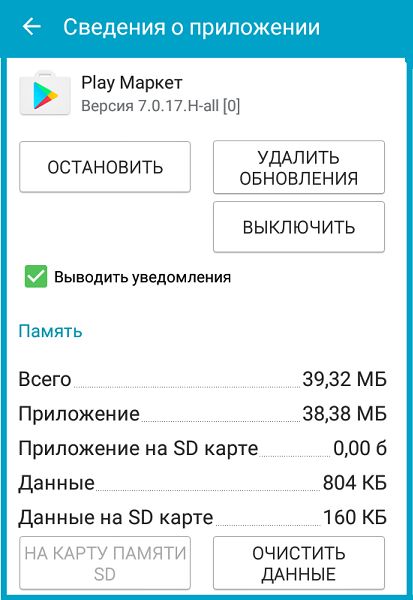
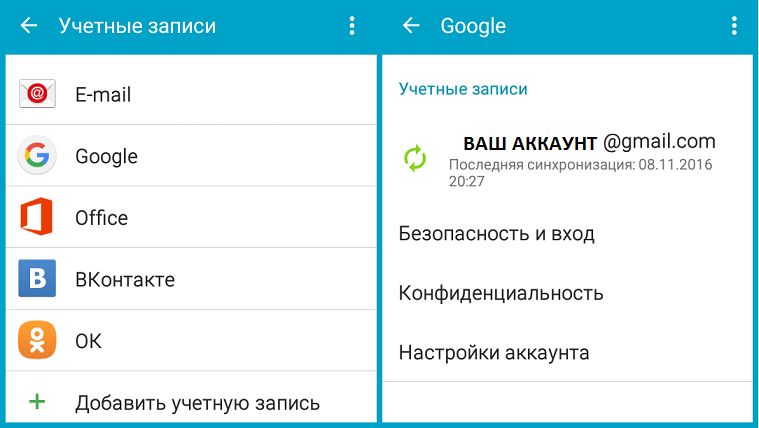
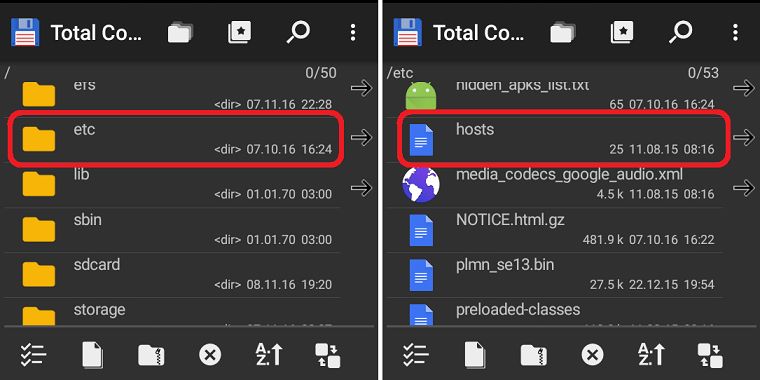
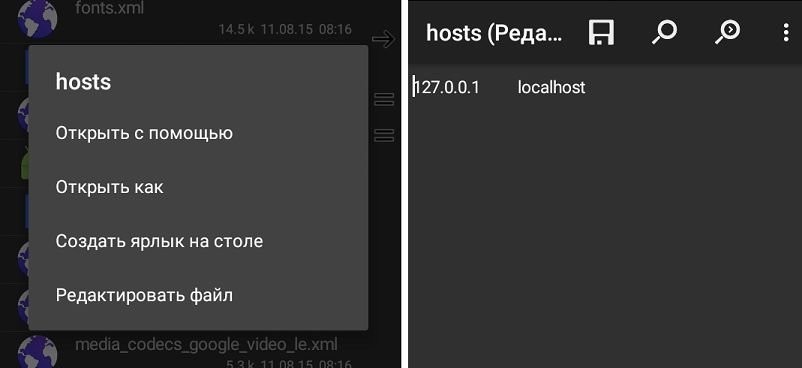
4 комментария